Buscar y filtrar correspondencia (Android)
Objetivo
Buscar y filtrar elementos de correspondencia en la herramienta Correspondencia de un proyecto utilizando un dispositivo móvil Android.
Temas a considerar
- Permisos de usuario necesarios:
- Permisos de nivel "Solo lectura" o superior en uno o más tipos de correspondencia del proyecto.
Pasos
Buscar elemento de Correspondencia
- Vaya a la herramienta Correspondencia del proyecto desde un dispositivo Android.
- Pulse la barra de búsqueda.
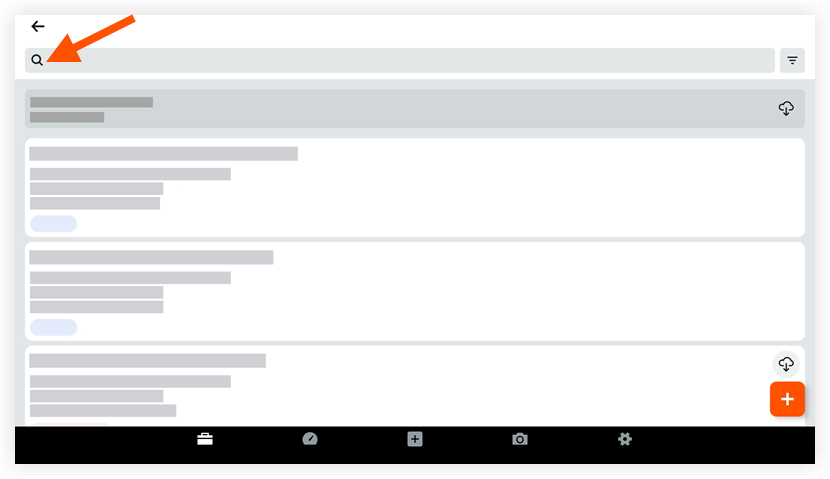
- Introduzca una palabra clave o frase en la barra de búsqueda.
Filtrar por elemento de correspondencia
- Vaya a la herramienta Correspondencia del proyecto.
- Pulse el icono Filtro.

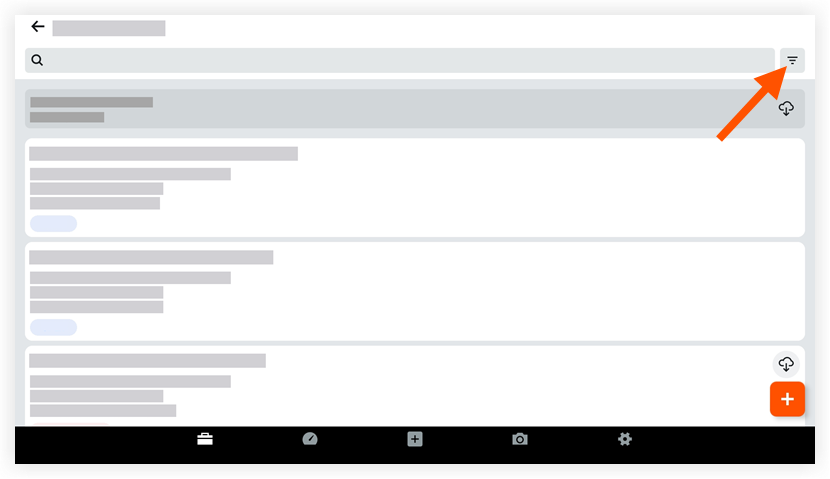
- Aplique uno o más de los siguientes filtros:
- Fecha de vencimiento: pulse Todo, Dentro de los 3 días o Vencido para filtrar la lista de elementos de correspondencia por su fecha de vencimiento.
- Tipo: toque uno o más tipos para filtrar la lista de elementos de correspondencia por su tipo.
- Estado: pulse uno o más estados para filtrar la lista de elementos de correspondencia por su estado.
- Asignados: toque uno o más nombres para filtrar la lista de elementos de correspondencia por sus asignados.
- Recibido de: toque uno o más nombres para filtrar la lista de elementos de correspondencia por los usuarios que se han añadido al campo Recibido de.
- Creado por: toca uno o más nombres para filtrar la lista de elementos de correspondencia por su creador.
- Creado en: toque una fecha en el calendario para filtrar la lista de elementos de correspondencia por los creados en esa fecha.
- Ubicación: toque una ubicación (o escanee el código QR de una ubicación) para filtrar la lista de elementos de correspondencia por los asociados a esa ubicación.
- Especialización: toque una o varias especialidades para filtrar la lista de artículos de correspondencia por su comercialización asociada.
- Respondido por: toque uno o más nombres para filtrar la lista de elementos de correspondencia por usuarios que han respondido a ellos.
- Código de coste: pulse uno o más códigos de coste para filtrar la lista de artículos de correspondencia por su código de coste asociado.
- Distribución: toque uno o más nombres para filtrar la lista de elementos de correspondencia por usuarios que se han añadido a su lista de distribución.
- Pulse Aplicar.
- Para borrar los filtros aplicados, pulse Restablecer. De lo contrario, sus filtros permanecerán aplicados hasta que los borre o los cambie.

